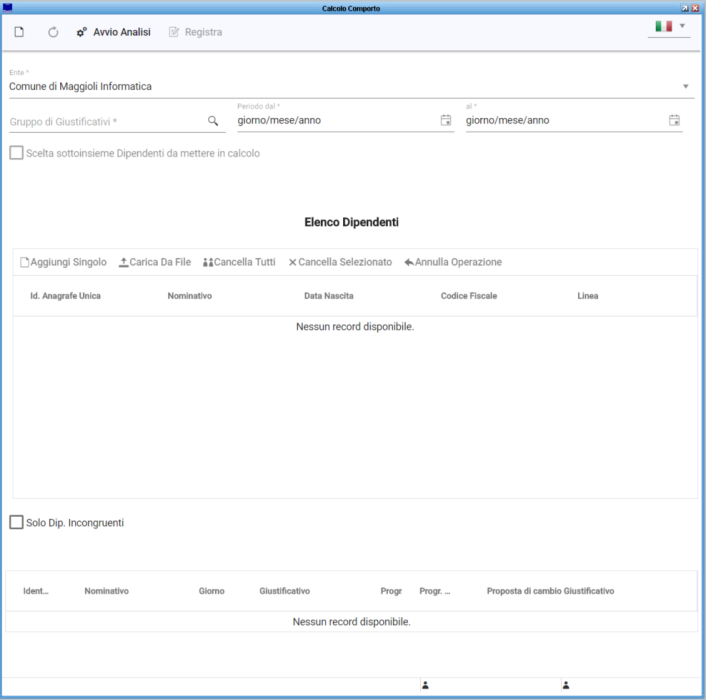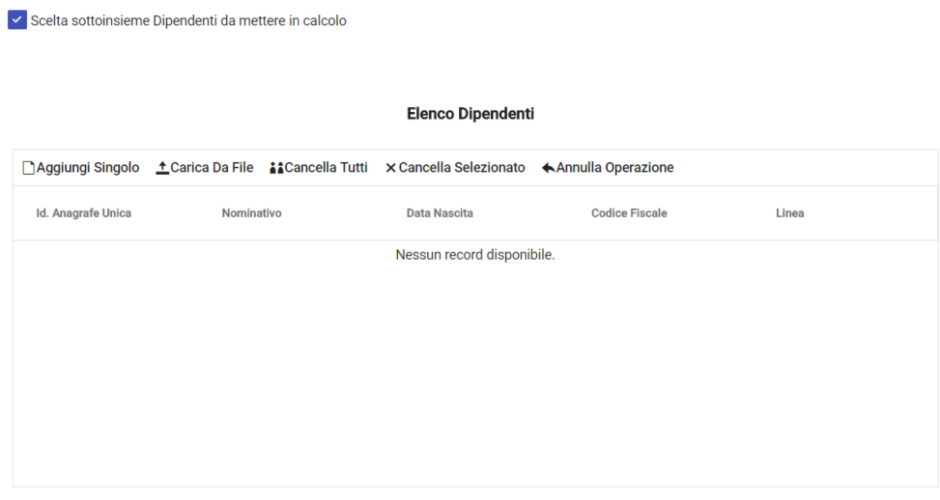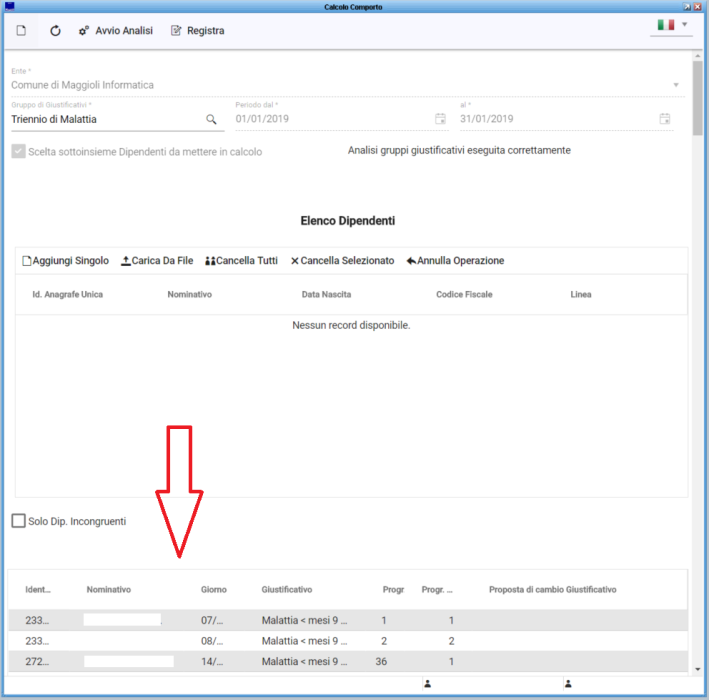Differenze tra le versioni di "Analisi su Gruppi di Giustificativi (New)"
imported>Pierluigi.tenerelli |
imported>Pierluigi.tenerelli |
||
| Riga 10: | Riga 10: | ||
<br> | <br> | ||
<br> | <br> | ||
[[Immagine:Calcolo comporto 1.PNG| | [[Immagine:Calcolo comporto 1.PNG|5000x700px||center|]] | ||
<br> | <br> | ||
<br> | <br> | ||
| Riga 17: | Riga 17: | ||
<br> | <br> | ||
<br> | <br> | ||
[[Immagine:Calcolo comporto 2.PNG| | [[Immagine:Calcolo comporto 2.PNG|800x200px||center|]] | ||
<br> | <br> | ||
<br> | <br> | ||
| Riga 23: | Riga 23: | ||
<br> | <br> | ||
<br> | <br> | ||
[[Immagine:Calcolo comporto 3.PNG|center|]] | [[Immagine:Calcolo comporto 3.PNG|2500x500px||center|]] | ||
<br> | <br> | ||
<br> | <br> | ||
Nella sezione "Elenco Dipendenti" è possibile effettuare l'analisi per un singolo dipendente o per una serie di dipendenti specifici tramite il comando "Aggiungi Singolo". Sarà possibile inserire i dipendenti oggetto di analisi anche tramite file, con il comando "Carica Da File". Inoltre sono stati inseriti tutta una serie di comandi utili alla gestione della sezione, come "Cancella Tutti" (i dipendenti selezionati), "Cancella Selezionato" (il dipendente selezionato) e "Annulla Operazione" (annulla le operazioni nella sezione effettuate fino a quel momento); | |||
<br> | <br> | ||
<br> | <br> | ||
Una volta definiti i dipendenti oggetto di analisi tramite le funzioni viste sopra, sarà possibile avviare il calcolo del periodo di comporto cliccando sul comando [[Immagine:Avvio analisi calcolo comporto.PNG]]. Se l'analisi è andata a buon fine apparirà il seguente messaggio: | *Una volta definiti i dipendenti oggetto di analisi tramite le funzioni viste sopra, sarà possibile avviare il calcolo del periodo di comporto cliccando sul comando [[Immagine:Avvio analisi calcolo comporto.PNG|150x100px|]]. Se l'analisi è andata a buon fine apparirà il seguente messaggio: | ||
<br> | <br> | ||
<br> | <br> | ||
| Riga 35: | Riga 35: | ||
<br> | <br> | ||
<br> | <br> | ||
Cliccando "OK", per visualizzare i risultati sulla maschera sarà necessario cliccare sul comando "aggiorna" [[Immagine:Comando aggiorna su calcolo comporto.PNG]] che nel frattempo si è attivato; | *Cliccando "OK", per visualizzare i risultati sulla maschera sarà necessario cliccare sul comando "aggiorna" [[Immagine:Comando aggiorna su calcolo comporto.PNG|100x50px|]] che nel frattempo si è attivato; | ||
<br> | <br> | ||
<br> | <br> | ||
[[Immagine:Calcolo comporto 5.PNG| | [[Immagine:Calcolo comporto 5.PNG|5000x700px||center|]] | ||
<br> | <br> | ||
<br> | <br> | ||
| Riga 44: | Riga 44: | ||
<br> | <br> | ||
<br> | <br> | ||
Infine, sarà possibile registrare i risultati ottenuti cliccando sul comando [[Immagine:Registra per calcolo comporto.PNG]] presente in alto nella maschera. | *Infine, sarà possibile registrare i risultati ottenuti cliccando sul comando [[Immagine:Registra per calcolo comporto.PNG|125x100px|]] presente in alto nella maschera. | ||
<br> | <br> | ||
<br> | <br> | ||
Versione delle 11:28, 21 gen 2020
| Ente | Gestione Personale | Retribuzioni | Stampe e statistiche | Contratti di lavoro | Metacurriculum | Strutture di base | Utilities | FAQ |
|---|
Retribuzioni -> Adempimenti Mensili -> Analisi su Gruppi di Giustificativi
Analisi su Gruppi di Giustificativi
La funzione permette il controllo ed il calcolo del periodo di comporto dei dipendenti. Cioè il periodo di tempo concesso al lavoratore assente per malattia, infortunio, gravidanza o puerperio (c.d. congedo di maternità).
I passaggi necessari sono i seguenti:
- Valorizzare i campi Ente, Gruppo di Giustificativi e Periodo dal al con i dati funzionali all'analisi che si intende fare;
- Se si valorizza il campo "Scelta sottoinsieme Dipendenti da mettere in calcolo" si attiva la sezione "Elenco Dipendenti";
Nella sezione "Elenco Dipendenti" è possibile effettuare l'analisi per un singolo dipendente o per una serie di dipendenti specifici tramite il comando "Aggiungi Singolo". Sarà possibile inserire i dipendenti oggetto di analisi anche tramite file, con il comando "Carica Da File". Inoltre sono stati inseriti tutta una serie di comandi utili alla gestione della sezione, come "Cancella Tutti" (i dipendenti selezionati), "Cancella Selezionato" (il dipendente selezionato) e "Annulla Operazione" (annulla le operazioni nella sezione effettuate fino a quel momento);
- Una volta definiti i dipendenti oggetto di analisi tramite le funzioni viste sopra, sarà possibile avviare il calcolo del periodo di comporto cliccando sul comando
. Se l'analisi è andata a buon fine apparirà il seguente messaggio:
- Cliccando "OK", per visualizzare i risultati sulla maschera sarà necessario cliccare sul comando "aggiorna"
che nel frattempo si è attivato;
I risutati saranno visualizzati in basso nella maschera (vedi freccia). In questo elenco sarà possibile visualizzare i soli dipendenti incongruenti tramite il filtro che si attiva automaticamente valorizzando il comando "Solo Dip. Incongruenti".
- Infine, sarà possibile registrare i risultati ottenuti cliccando sul comando
presente in alto nella maschera.